As ferramentas de screencasting tornaram-se bastante comuns. É provável que uma boa ferramenta com recursos avançados de gravação seja paga, com exceção do OBS, que possui todos os recursos que você pode imaginar e ainda é gratuito. Se você precisar de uma solução mais geral para gravar sua tela, poderá usar o Chrome. Pronto, você não pode gravar screencasts com o Chrome, mas o recurso pode ser adicionado com uma extensão chamada Abertura - Gravador de Vídeo em Tela Simples.
Screencasts com Chrome
Instale o Aperture - gravador de vídeo de tela simplesna Chrome Web Store. A extensão possui três modos de gravação; gravação em tela cheia, janela do aplicativo ou uma guia específica. Clique no ícone da extensão ao lado da barra de URL e, na janela que se abre, selecione o que deseja gravar. Clique no botão "Compartilhar" para iniciar a gravação.
A extensão não compartilhará sua tela em nenhum lugar. Se você estiver preocupado, ative o modo Avião e use-o.

Clique em Parar compartilhamento para finalizar a gravação.
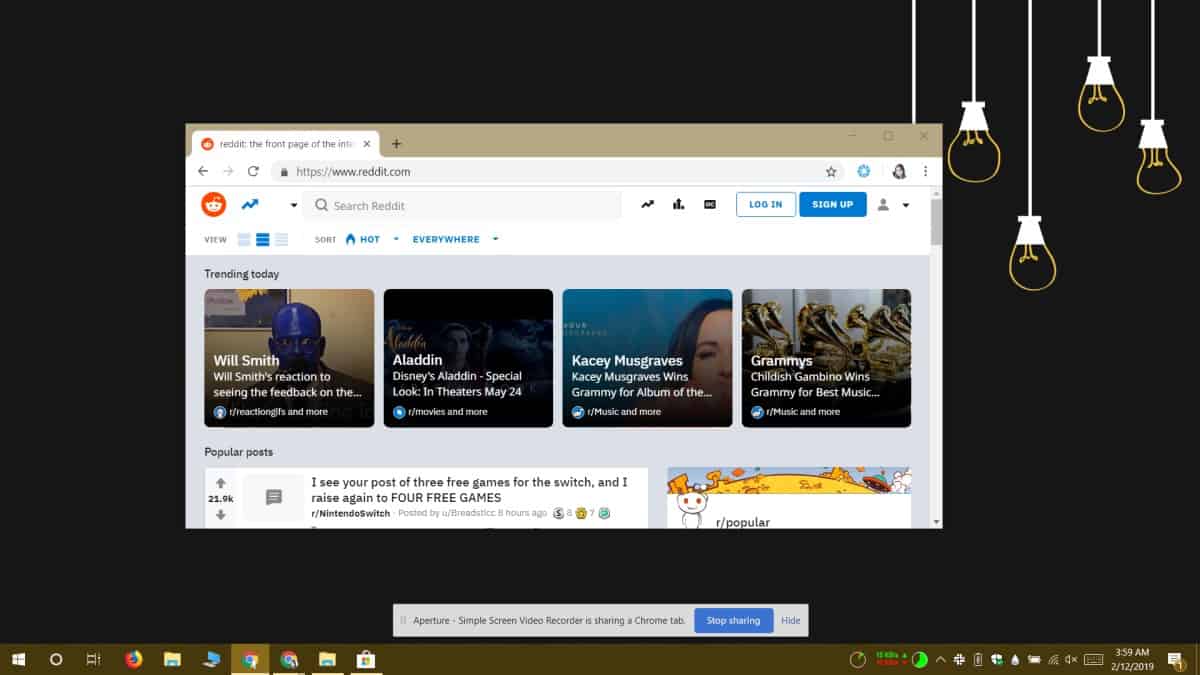
Depois que a gravação termina, a extensão precisapara finalizar. Quando isso acontecer, abrirá uma nova guia onde você poderá assistir ao screencast e salvá-lo. Se você quiser assistir imediatamente, clique no ícone da extensão depois de concluir uma gravação.
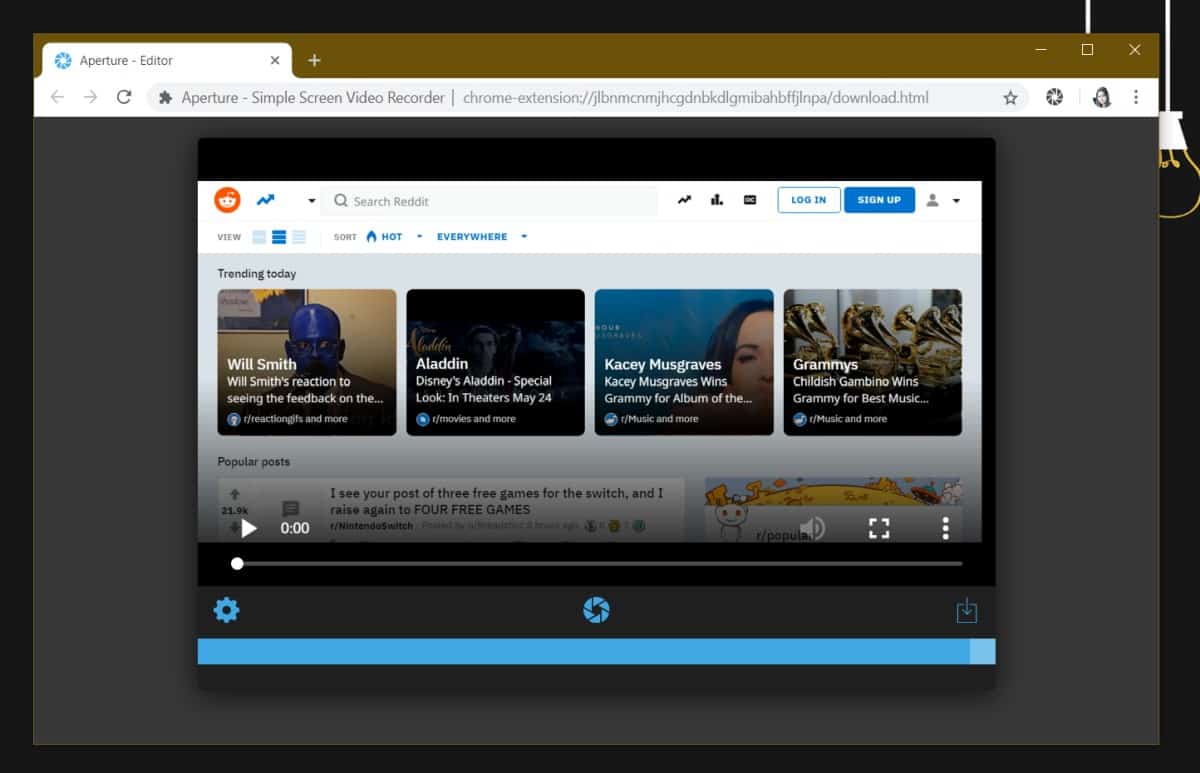
Por padrão, o vídeo é salvo no formato WebM eeste não é um formato comumente suportado em editores de vídeo populares. Aperture - o Simple Screen Video Recorder também suporta a gravação em MP4 e permite escolher a qualidade da gravação. Para gerenciar as configurações de gravação, clique com o botão direito do mouse no ícone da extensão ao lado da barra de URL e selecione Opções no menu de contexto.
Abertura - O Gravador de Vídeo em Tela Simples podegravar em qualidade normal, alta ou melhor. Não há nenhuma configuração de qualidade "baixa" que você possa escolher. Se você decidir gravar com a melhor qualidade disponível, o tamanho do seu vídeo será muito maior e levará mais tempo para finalizar.
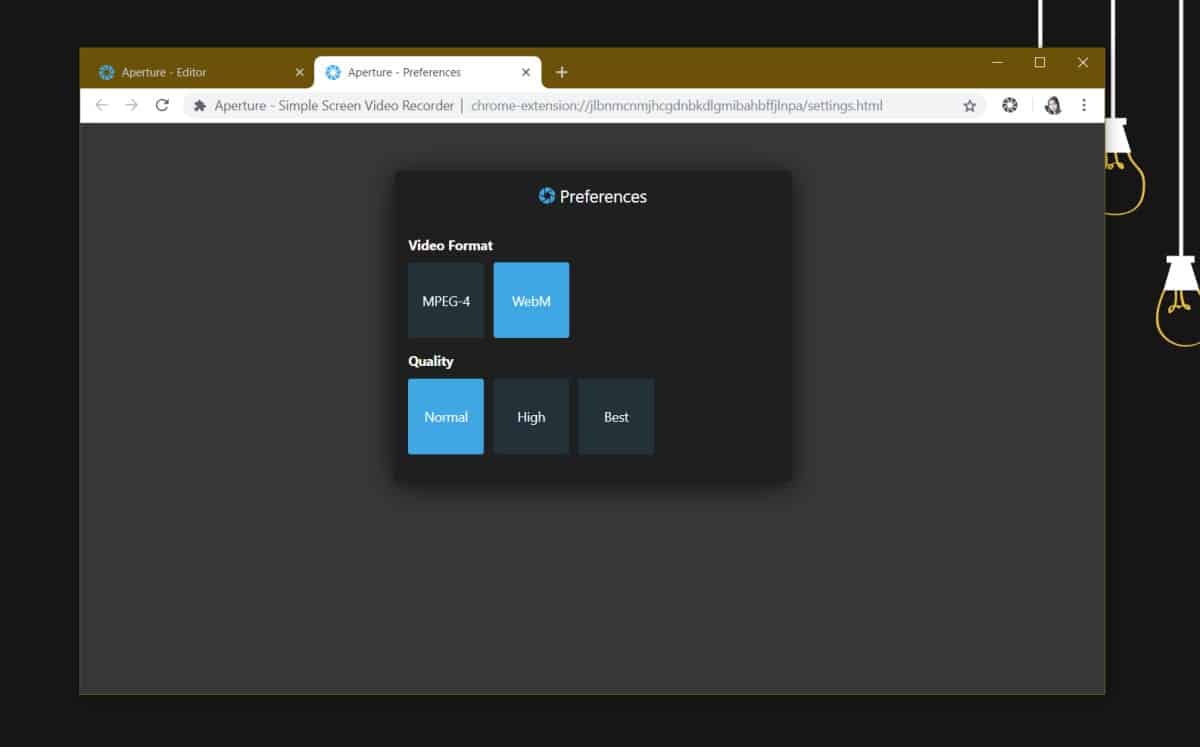
Enquanto o Aperture - Simple Screen Video Recorder estiveruma ferramenta baseada em navegador e consumirá menos recursos do que uma ferramenta de screencasting para desktop, isso afetará seu sistema. Não ajuda que o Chrome se torne uma esponja quando se trata de RAM. Se você possui um sistema particularmente antigo, pode ser melhor usar uma solução de desktop em vez de uma que exija que o Chrome funcione.
A extensão funciona muito bem caso contrário. Os screencasts não incluem nenhum áudio; portanto, se você precisar adicioná-lo, precisará fazê-lo na pós-produção.













Comentários